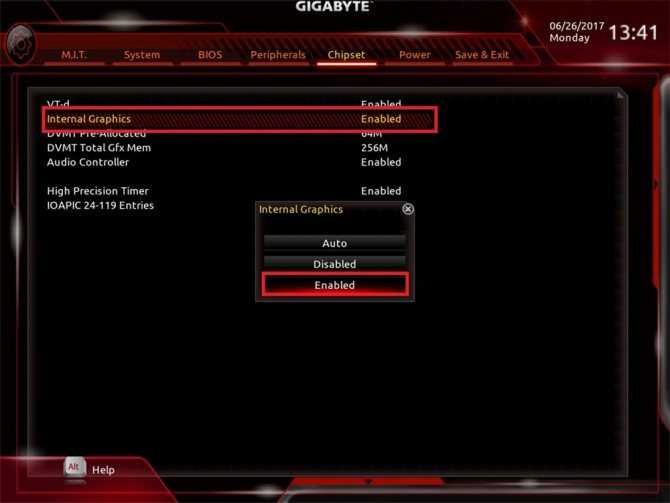Характеристики
| Предупреждения | |
| ПРЕДУПРЕЖДЕНИЕ по ГО | Повреждения, вызванные разгоном компонентов, в том числе, при использовании входящей в комплект утилиты Easy Tune, приводят к снятию платы с гарантии СЦ производителя |
| Основные характеристики | |
| Описание | Система охлаждения на основе тепловых трубок, Зарядка USB устройств (iPod, iPhone и т.д.), Зарядка USB устройств при выключенном компьютере, Увеличенная мощность USB портов, Используется 100% конденсаторов с твердым полимером |
| Производитель | GIGABYTE |
| Модель | GA-X58A-UD7 (rev. 2.0)найти похожую мат.плату |
| Тип оборудования | Материнская плата для настольного ПК |
| Назначение | Настольный ПК |
| Чипсет мат. Платы | Intel X58 (82X58 + 83801JR (ICH10R))характеристики чипсета |
| Гнездо процессора | Socket LGA1366 |
| Формат платы | ATX (305 x 244 мм) |
| Поддержка ОС | Windows XP x64, Windows XP, Windows Vista, Windows 7 |
| Поддержка процессоров | |
| Макс. кол-во процессоров на материнской плате | 1 |
| Поддержка типов процессоров | Intel серии Core i7 9xx, Core i7 965 Extreme Edition, Xeon W35x0 |
| Поддержка ядер процессоров | Bloomfield |
| Частота шины | 6400, 4800 МГц |
| Поддержка памяти | |
| Тип поддерживаемой памяти | DDR3. Максимальная поддерживаемая пропускная способность памяти указана в описании процессора. |
| Количество разъемов DDR3 | 6 (3х канальный контроллер памяти) |
| Максимальные поддерживаемые стандарты памяти | Зависит от процессора |
| Дисковая система | |
| RAID-контроллер | Встроен в чипсет, возможно построение RAID массивов 0, 1, 10, 5 Matrix Raid из SATA устройств, Marvell 9128 с поддержкой RAID 0, 1 |
| SATA 6Gb/s | 2 канала (контроллер Marvell 9128) |
| SATA-II | 10 каналов (6 каналов ICH10, 2 канала JMicron JMB363 и 2 JMicron JMB362) с возможностью подключения 8и внутренних устройств и 2 внешних (eSATA) |
| Поддержка UDMA/133 | 1 канал с возможностью подключения 2х устройств (контроллер JMicron JMB363) |
| Разъем для подключения FDD | Есть |
| Коммуникации | |
| Сеть | 2x 1 Гбит/с. 2 сетевых контроллера Realtek RTL8111D 1 Гбит/с |
| Интерфейс, разъемы и выходы | |
| Контроллер USB | NEC PD720200 с поддержкой 2х портов USB 3.0 |
| USB разъемы на задней панели | 2x USB 3.0 (USB 3.1 Gen1), 4x USB 2.0 |
| Контроллер IEEE-1394 | Texas Instrument TSB43AB23, 2 разъема на панели разъемов + 1 разъем для подключения порта на корпусе |
| Порты | 1x IEEE1394 (6-pin), 1x IEEE1394 (4-pin), 2х Powered eSATA/USBпорты |
| Клавиатура/мышь | PS/2 клавиатура + PS/2 мышь |
| Слоты для установки плат расширения | |
| Количество разъемов PCI Express 16x | 4 слота 16x PCI-E 2.0 работают в режиме 16-16-8-8 |
| Количество разъемов PCI Express 1x | 2 слота 1x PCI-E 1.0 |
| Количество разъемов PCI | 1 слот |
| Встроенная видеокарта | |
| Видео разъемы на задней панели | Нет |
| Поддержка SLI | Да, tri-SLI |
| Поддержка CrossFire | Да |
| Встроенная звуковая карта | |
| Звук | 8-канальный HDA кодек Realtek ALC889 |
| Аудио разъемы на задней панели | 1x коаксиальный S/PDIF-out, 1x оптический S/PDIF-out, Line-in, Mic-in, Front-out, rear-out, sub/center-out, Surround-out |
| Охлаждение | |
| Технологии уменьшения шума охлаждающей системы | CPU/System Smart Fan Control |
| Питание | |
| Требования к блоку питания | Поддерживаются только 24+8 pin блоки питания.совместимые БП |
| Технология энергосбережения | Dynamic Energy Saver (DES) |
| Прочие характеристики | |
| BIOS | AWARD BIOS, 16 Мбит x2 с поддержкой DualBIOS |
| Прочее | Технология энергосбережения Dynamic Energy Saver, кнопка Clear CMOS на панели разъемов, усиленная схема питания — 16 фаз |
| Логистика | |
| Размеры упаковки (измерено в НИКСе) | 37.2 x 32 x 14.5 см |
| Вес брутто (измерено в НИКСе) | 3.36 кг |
Дизайн платы и системы охлаждения
На плате установлена мощная и тяжелая система охлаждения, основной элемент которой даже пришлось зафиксировать специальной backplate. Наиболее скромная часть СО установлена на южный мост ICH10R. Она выполнена в виде литой алюминиевой пластины, контактирующей через тепловую трубку с медным основанием. Пластина полностью лишена оребрения. Высота подобрана так, чтобы не мешать установленным картам расширения.
Тепловая трубка соединяет радиатор ICH10R с основным элементом, охлаждающим саму микросхему X58. Микросхема прикрыта алюминиевой пластиной, на которую установлен блок ребер, прикрытый сверху еще одной литой пластиной. Последняя, в свою очередь, нужна для установки водоблока и дополнительного охлаждающего модуля. X58 находится напротив одного из разъемов PCIe x1 и ограничивает длину карты расширения, которую можно в него установить.
Еще две тепловые трубки соединяют основной модуль с двумя радиаторами, установленными на подсистему питания процессора. Контакт обеспечивается штамповкой, или с помощью термоклея. Еще один маленький радиатор, расположенный рядом с процессорным разъемом, «прихватить» тепловой трубкой не удалось.
В дополнительном модуле, состоящем еще из двух элементов, используется еще четыре тепловых трубки. Фиксируется он так же, как и карты расширения, при этом полностью загораживает один из разъемов PCIe x1 и сильно ограничивает возможную длину карты расширения, устанавливаемой во второй разъем.
Если у вас создалось впечатление громоздкости и некоторой невнятности Hybrid Silent-Pipe 2, то это значит, что нам удалось описать ее достаточно хорошо. Действительно, многие решения выглядят неоптимальными, соединения – не слишком эффективными, а уж общий вес конструкции неподготовленного человека может просто шокировать. Однако, благодаря заведомой избыточности, система охлаждения отлично справляется со своей задачей. К тому же она позволяет установить практически любой процессорный кулер.
Разъемы IDE и FDD не слишком удобно расположены в нижней части платы. Кабель для FDD придется тянуть довольно далеко, а IDE будет мешать подключению передней панели и игольчатых USB. С другой стороны, нам с трудом представляется, что кто-то сейчас будет присоединять к топовой плате IDE-устройства. Устаревшие COM и LPT на ней не присутствуют ни в каком виде вообще. Все 10 разъемов SATA, в свою очередь, расположены с краю платы и развернуты на 90° для большего удобства подключения.
Разъемы для подключения вентиляторов равномерно расположены по всей плате в количестве, достаточном для любого энтузиаста. Загруженность компонентов материнской платы обозначается при помощи специальных светодиодов.
В правом нижнем углу расположен непременный атрибут оверклокерской платы – индикатор POST-кодов. Разместить там же кнопки включения и перезагрузки не удалось, поэтому они находятся в правом верхнем углу платы, при этом Reset почему-то сильно меньше, чем Power. На плате нет динамика, наличие которого уже практически стало стандартом де-факто.
На задней панели расположено всё необходимое для подключения практически любого современного устройства. Особенно хочется отметить 2 типа разъемов Fire Wire, а также кнопку обнуления BIOS, которая очень удобна для оверклокеров.
С точки зрения эргономики Gigabyte X58A-UD7 не лишена недостатков, но ничего существенного нам обнаружить не удалось.
На плате используются качественные контроллеры: ALC889 для звука и два сетевых RTL8111D. Про Marvell 88SE9128 пока нельзя сказать ничего определенного, ну а NEC D720200F1 на данный момент вообще является единственным вариантом, поддерживающим USB 3.0.
Информация о USB концентраторах
Что это такое?
USB концентратор – это устройство, которое расширяет возможности компьютера, посредством увеличения разъемов. Его также называют USB разветвитель и USB HUB (USB-хаб, ЮСБ ХАБ).
Какие виды концентраторов бывают
Концентраторы можно разделить на четыре вида:
-
Карта USB PCI.
Карта устанавливается на материнскую плату, в свободный слот PCI. Предварительно необходимо открытие кейса. Для того, чтобы установить данный тип хаба своими руками, необходимы определенные знания и умения. А при их отсутствии лучше обратиться к специалисту, дабы не навредить компьютеру. -
Пассивный концентратор.
Компактный и недорогой внешний хаб прекрасно подойдет и для ноутбука, и для стационарного компьютера. Обычно девайс имеет от двух до шести разъемов. Минусом пассивного концентратора является его неспособность к обеспечению стабильной и корректной работы всех одновременно подключенных устройств. Данная проблема возникает из-за недостаточной силы тока.
HUB очень прост в эксплуатации, его легко можно подключить в домашних условиях, пошаговая инструкция не требуется. Для использования достаточно подсоединить девайс к свободному разъему на компьютере. -
Активный концентратор.
Активный внешний разветвитель, благодаря подключению к сети, снабжен достаточной мощностью для стабильной работы нескольких, одновременно подключенных, устройств. Подключить активный хаб можно самостоятельно: для этого необходимо подсоединить его к свободному компьютерному слоту и розетке. При невозможном использовании розетки хаб можно использовать в качестве пассивного хаба.
Обычно активный хаб поставляется с длинным шнуром. Достаточная длина обеспечивает комфортное использование устройства и расширяет возможности его размещения. Некоторые модели имеют отдельный сокет для быстрой зарядки. - Компьютерная карта USB. Это альтернативный хаб, который подойдет для ноутбуков. Небольшая компьютерная карта представляет собой два сокета. Для начала работы необходимо вставить карту в разъем на компьютере.
Интерфейс
Определившись с типом разветвителя, следует обратить внимание на такие важные критерии при выборе, как интерфейс. Для эффективной работы желательно, чтобы хаб поддерживал следующие интерфейсы:
- Сокет Type-C HDMI, так как HDMI А постепенно вытесняется;
- USB-C, micro USB и встроенное зарядное устройство;
- Ethernet (RJ-45). Сейчас не во всех ноутбуках устанавливают данный разъем, так как предполагается использование беспроводного соединения Wi-Fi. Но бывают моменты, когда все же приходится воспользоваться проводным интернетом;
- USB 2.0 и 3.0. Скорость передачи данных USB 2.0 составляет до 480 мегабит в секунду, стандарт полудуплекс позволяет передавать данные лишь в одном направлении. Интерфейс USB 3.0 впечатляет скоростью передачи данных, которая составляет до 5 гигабит в секунду, и силой тока – 900 мА. А стандарт полного дуплекса позволяет передавать данные в двух направлениях.
USB удлинитель
USB HUB кабель-удлинитель необходим при проблеме неудобного расположения компьютерных слотов либо при желании размещения хаба на отдаленном расстоянии от компьютера. Обозначаются удлинители, как USB 2.0 (3.0), AMAF (AMAF). Максимальная длина кабеля составляет 5 метров.
На что еще стоит обратить внимание при выборе удлинителя, так это на поддержку разъемов USB 2.0 и 3.0. Если разветвитель поддерживает интерфейс USB 2.0, то приобрести удлинитель можно, как с обозначением USB 2.0, так и с 3.0
Но если концентратор поддерживает USB 3.0, то для максимальной производительности устройства необходимо выбрать кабель только с этим обозначением.
Дизайн
Если для потребителя важен внешний вид устройства, то современные концентраторы его не огорчат
Производители уделили большое внимание дизайну устройства, поэтому на рынке представлены как классические, так и необычные хабы, разной формы и цветов
Упаковка и комплектация
Как водится, плата поставляется в огромной коробке, на которой описаны основные особенности X58A-UD7. Через откидную крышку можно увидеть саму плату, упакованную в отдельный блистер.
В отдельной картонной коробке под ним лежат аксессуары, идущие в комплекте с платой: кабель IDE, четыре кабеля SATA (оснащенных защелками, что приятно), мостик SLI (хотя плата поддерживает и Crossfire), I/O Shield, документация и специальная наклейка.
Отдельно лежит модуль охлаждения, являющийся частью Hybrid Silent-Pipe 2. Эта система охлаждения ранее уже использовалась Gigabyte, но к нам попала впервые, поэтому о ней мы сейчас и расскажем.
- Gigabyte X58A-UD7: характеристики и комплектация
- Дизайн платы и системы охлаждения, используемые технологии
- BIOS Gigabyte X58A-UD7
- Разгон и тестирование Gigabyte X58A-UD7, выводы
- Gigabyte X58A-UD7: характеристики и комплектация
- Дизайн платы и системы охлаждения, используемые технологии
- BIOS Gigabyte X58A-UD7
- Разгон и тестирование Gigabyte X58A-UD7, выводы
USB и его версии
USB расшифровывается как universal serial bus, и переводится на русский как универсальная последовательная шина. Универсальная – значит к ней можно подключить всё, что угодно, любое устройство. USB бывают разных версий, главное отличие которых в скорости работы.
К свойству универсальности производители шли долго. Как помнят многие, сначала у компьютера было множество разных портов, некоторые из которых остались и по сей день, например, громоздкие COM с толстыми кабелями, PS/2 с хрупкими контактами и другие. Теперь же принтеры, клавиатуры, мышки и другое оборудование можно подключать через USB.
Первые USB начали появляться с 1994 года. В 1996 году вышла версия 1.0, которая работала на мизерной скорости 1,5 Мбит/с. Затем в 2000-м вышла версия 2.0 со скорость работы 480 Мбит/с. Это вполне приемлемая скорость, которая позволила подключать разные оборудования к порту. В 2008 году вышла USB 3.0, работающая теоретически на скорости 5 Гбит/с.
Разработку USB 3.0 финансировали многие мировые бренды компьютерной сферы, которые были заинтересованы во введении стандартизации на разъёмы и улучшении производительности оборудования.
Разгон и тестирование
История нашей работы с этой платой началась очень неприятно – она не могла пройти процесс загрузки ОС со штатными настройками BIOS (в том числе с самой новой его версией, поддерживающей шестиядерные процессоры). Этот факт нас несколько озадачил. Мы не будем описывать в рамках данной статьи процесс поиска проблемы, но в итоге стало ясно следующее: при значении «Auto» параметра «Vcore» X58A-UD7 выставляет сильно заниженное значение напряжения на процессоре (около 0,95 В). С таким значением напряжения нам удалось добиться стабильности только при минимальном множителе нашего процессора (Core i7-920). Интересно, что данная проблема не связана с активацией EIST, как нам показалось сначала. Соответственно, в итоге мы выставили напряжение 1.25 и тогда уже смогли нормально пройти все тесты. Очевидно, что это ошибка BIOS самой платы и с будущими обновлениями всё должно прийти в норму, так что данная проблема не повлияла на нашу итоговую оценку платы. Однако в таком режиме, к сожалению, не удалось нормально оценить работу утилиты Dynamic Energy Saver 2.
Мы проверили заинтересовавшую нас работу профилей Load-Line Calibration в штатном режиме с напряжением 1.25 В. В простое с профилем «Standart» CPU-Z фиксировал напряжение 1.216 В, которое под нагрузкой падало до 1.168 В. При выборе профиля «Level 1» напряжение в простое оставалось 1.216 В, под нагрузкой иногда падая до 1.2 В. Профиль «Level 2» нас удивил – 1.232 В в простое и BSOD под нагрузкой. «Level 1» показался нам оптимальным, он же позволил лучше всего разогнать процессор.
Разгонный потенциал у платы оказался отличный. Нам удалось поднять частоту BCLK до 190 МГц при штатном значении множителя. Для этого потребовалось повысить напряжение на ядре процессора до 1.3125 при использовании профиля «Level 1» Load-Line Calibration. При этом оперативная память работала на частоте 1520 МГц при CL=9. Максимальная частота, которой нам удалось достигнуть при понижении множителя и отключении функции Turbo Boost – 215 МГц.
Используемые технологии
Теперь разберемся с основными маркетинговыми названиями, используемыми для данной платы. Так как X58A-UD7 – топовая модель, это будет своеобразный обзор того, чем гордится и что использует на данный момент компания Gigabyte.
Основной для ее новых плат уже долгое время является Ultra Durable 3, о которой мы рассказывали раньше. Этим названием обозначается то, что для подсистемы питания используются компоненты повышенного качества.
«333» — наличие этой надписи на плате Gigabyte гарантирует поддержку USB 3.0, SATA 6 Gb/s и улучшенное питание USB-разъемов.
Smart6 – набор утилит, работающих с соответствующими платами. Они обладают некоторой полезной функциональностью, но в целом их возможности останутся за пределами данного обзора.
24 Phase Power – как несложно догадаться, данная надпись обозначает то, что для питания процессора используется 24 фазы, рекордное на данный момент значение. В принципе, чем больше фаз, тем выше стабильность работы CPU и тем лучше он разгоняется.
Dynamic Energy Saver 2 – утилита, позволяющая отслеживать и контролировать активацию энергосберегающих функций компьютера. Через BIOS дублировать все эти функции невозможно, так что на этой программе мы остановимся чуть подробнее. Она позволяет следить за энергопотреблением компьютера и активировать некоторые энергосберегающие функции, в том числе регулировать количество фаз питания процессора.
- Gigabyte X58A-UD7: характеристики и комплектация
- Дизайн платы и системы охлаждения, используемые технологии
- BIOS Gigabyte X58A-UD7
- Разгон и тестирование Gigabyte X58A-UD7, выводы
- Gigabyte X58A-UD7: характеристики и комплектация
- Дизайн платы и системы охлаждения, используемые технологии
- BIOS Gigabyte X58A-UD7
- Разгон и тестирование Gigabyte X58A-UD7, выводы
Возможности настройки BIOS у новой платы, как и следовало ожидать, богатые. Используется Award BIOS с его традиционной компоновкой – слева находятся пункты, отвечающие за настройку платы, а справа – за управление профилями.
Отдельные меню «Q-Flash», «Save CMOS to BIOS» и «Load CMOS from BIOS» доступны через нажатие функциональных клавиш F8, F11 и F12 соответственно.
Q-Flash – фирменная утилита Gigabyte, которая позволяет обновлять версию BIOS, используя для этого образы, сохраненные на портативных носителях.
В разделе «Save CMOS to BIOS» доступно 8 профилей, которые будут храниться в самом BIOS. Также можно сохранить текущую конфигурацию на внешние носители. Через меню «Load CMOS from BIOS», соответственно, можно загрузить один из сохраненных профилей, или выбрать одну из конфигураций, с которой плата последний раз проходила POST.
В PC Health Status можно увидеть данные мониторинга, снимаемые платой. Замеряется 5 основных значений напряжения, температура процессора и MCH, а также 4 значения скорости вращения вентилятора.
Standart CMOS Features, Advanced BIOS Features, Integrated Peripherals и Power Management Setup предлагают стандартные для Award BIOS функции. Можно выделить только встроенную «звонилку» Ethernet-подключения и возможность сохранения образа BIOS на жесткий диск с последующим автоматическим восстановлением в случае повреждения.
Ну а основное обилие настроек прячется в пункте MB Intelligent Tweaker. Сначала идут пункты, связанные с процессором, QPI и UnCore-частью. За ними следуют настройки таймингов и частот памяти. При желании можно выставить различные значения таймингов для различных каналов, также плата поддерживает X.M.P. Ну а в нижней части меню сосредоточены настройки напряжений. Там же можно выбрать один из трех рабочих профилей Load-Line Calibration. На самом деле, меню сложно назвать интуитивно понятным, но постепенно к нему получается привыкнуть.
- Gigabyte X58A-UD7: характеристики и комплектация
- Дизайн платы и системы охлаждения, используемые технологии
- BIOS Gigabyte X58A-UD7
- Разгон и тестирование Gigabyte X58A-UD7, выводы
- Gigabyte X58A-UD7: характеристики и комплектация
- Дизайн платы и системы охлаждения, используемые технологии
- BIOS Gigabyte X58A-UD7
- Разгон и тестирование Gigabyte X58A-UD7, выводы
Инструкция для настройки майнинга
Настройки материнской платы с чипсетом H110 для майинга включают в себя настойку БИОСа и настройку ОС.
Настройки БИОСа GIGABYTE GA-H110-D3A:
- Обновить БИОС до последней версии, специальной для майнинга (в настоящий момент F25a). Скачать приложение можно с официального источника.
- Перезагрузить систему, вызвать BIOS Setup, проверить установку обновления.
- Активировать режим майнинг, включить Mining Mode во вкладке Peripherals («Периферия»).
- Перевести CSM для UEFI ОС в Disasse
- Во вкладке M.I.T. («Прочее») Max LinkSpeed установить в Gen2 (в дефолте Auto).
- Во вкладке Peripherals Initial Display Output переключить в IGFX (в дефолте PCI-e 1 Slot).
- При необходимости активировать Above 4G Decoding — Enabled.
- Во вкладке Chipset установить Internal Graphics — Enabled (в дефолте Auto).
- Установить ОС в режиме совместимости с BIOS прежних версий (UEFI).
- Запретить автоматические обновления ОС в панели управления.
Настройки Windows 10 64-bit Prof на H110-D3A:
- Отключить сеть Интернет.
- Установить опцию питания High Performance. В настройках плана и дополнительных настройках нажать для раскрытия выпадающие списки, выбрать «Никогда».
- Установить файл подкачки видеопамяти по общему объему видеопамяти в ферме (20 000 МБ, требуется минимум 16 Гб).
- При необходимости обновить драйвера.
- После настройки параметров Windows требуется перезагрузка компьютера (ПК).
- Видеокарты подключать по одной поочередно.
При использовании плат других производителей (ASRock H110 PRO BTC, MSI H110 PC Mate) настройки БИОСа для майнинга устанавливают в соответствии с требованиями документации.
Окупаемость
Основной показатель окупаемости оборудования в майнинге — количество и производительность видеокарт. Оптимальное проверенное решение — ферма на 6 GPU. Популярны среди майнеров (с высокими показателями производительности) карты GTX 1070 от NVIDIA (32,3 MH/s Ethereum) и RX470 (24,5 MH/s Ethereum) от AMD (память 8 гигабайт, настройка для майнинга).
Пример оборудования майнинг-фермы на 6 GPU с материнской платой GIGABYTE GA H110 D3A:
- GeForce GTX 1070 8 Gb 6 x $520 = $3120;
- райзеры VER005 PCI Express Riser Card USB 3.0 6×6 = $36;
- блок питания 2xCorsair TX750M 80 Plus Gold 750 W = $258;
- GIGABYTE GA-H110-D3A = $95;
- процессор Intel Core i5-7600K box = $200;
- RAM DDR3 4Gb Kingston = $40;
- HD WD Black WD5000LPLX 500 Гб = $50.
Общая стоимость оборудования на H110-D3A составит $3800. Доля материнской платы (c процессором) в стоимости всей фермы 6,1 %, доля видеокарт — 82,1 %. При расчетной доходности $40 в месяц с видеокарты окупаемость составит 16 месяцев.
Пример оборудования фермы на 4 GPU с материнской платой MSI H110 PC Mate:
- AMD Radeon RX470 8 Gb 4 x $400 = $1600;
- райзеры VER005 PCI Express Riser Card USB 3.0 2 x $6 = $12;
- блок питания 2xCorsair TX650M 80 Plus Gold 650 W = $180;
- MSI H110 PC Mate = $70;
- процессор Intel Core i3 8100 box = $190;
- RAM DDR3 4GB Kingston = $40;
- HD WD Black WD5000LPLX 500 Гб = $50.
GIGABYTE GA-H110-D3A позволяет собрать более производительную и быстроокупаемую ферму, но и обойдется плата дороже (на 77 %) из-за стоимости видеокарт. Если в первом варианте использовать экономичные RX470, стоимость фермы на D3A будет $3079 (43 %) со сроком окупаемости 17 месяцев.